Vad är fliken "Queue" i Alexa App?

Spelarens flik i det nedre högra hörnet av Alexa-appen är ett nytt tillägg där kan du se vilka medier ditt eko spelar för närvarande. Men inom den sektionen finns en mystisk "Queue" flik. Det här är vad det egentligen gör.
Först och främst, om du inte vet vad vi pratar om öppnar du Alexa-appen och trycker på fliken Player ner längst ner till höger.
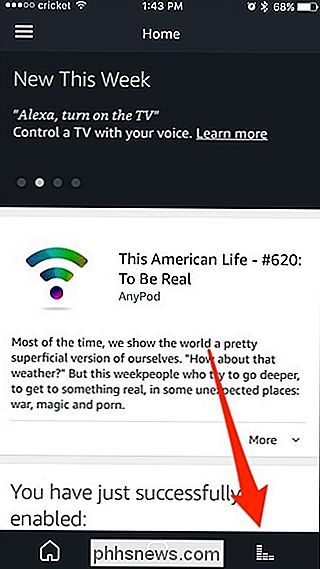
Tryck sedan på Fönstret "Queue" ligger nära toppen av skärmen.
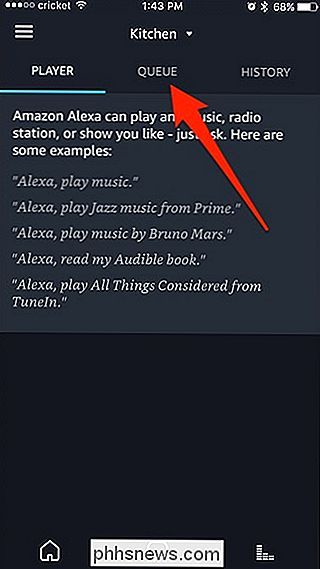
Det börjar vara tomt för att börja med, men när du börjar lyssna på musik fyller den upp.
Låt oss dock få de dåliga nyheterna ur vägen nu: Tyvärr kan du inte fråga Alexa att köra upp låtar. Så säger något som "Alexa, spela Taylor Swift efter den här låten" kommer inte göra någonting. Så vad är syftet med Queue-fliken om du inte kan köra upp låtar?
Den här fliken är bara där för att visa dig nästa låt som ska spelas om du berättade för Alexa att spela ett album eller en spellista. Det kan vara förvirrande, för om du berättade för Alexa att spela en särskild låt, kommer den enda låten (och bara den enda låten) att dyka upp i fliken Kön, vilket gör att den här skärmen är oanvändbar.
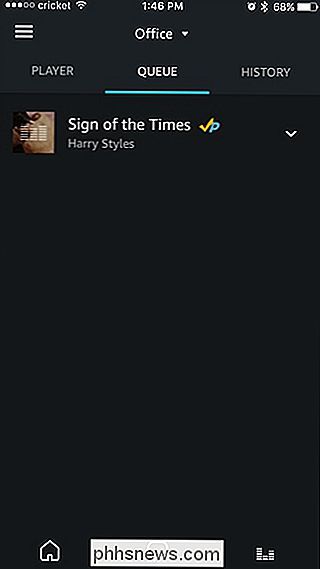
Men om du skulle berätta för Alexa för att spela ett helt album eller en spellista, så skulle du få alla låtar från det här albumet eller spellistan att visas på fliken Que, så att du snabbt kan se vilka låtar som kommer att spela nästa.
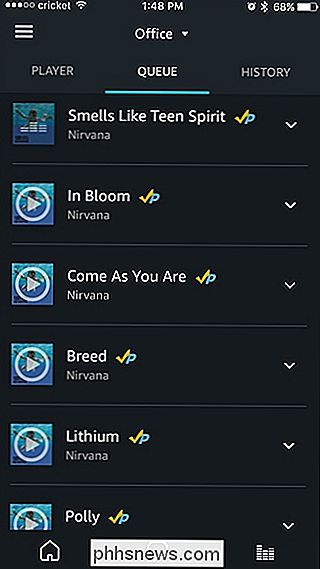
Därifrån kan du berätta för Alexa för att "spela nästa sång" och hon ska spela nästa sång som finns i köen. Du kan också trycka på avspelningsknappen bredvid någon låt som anges i kön.
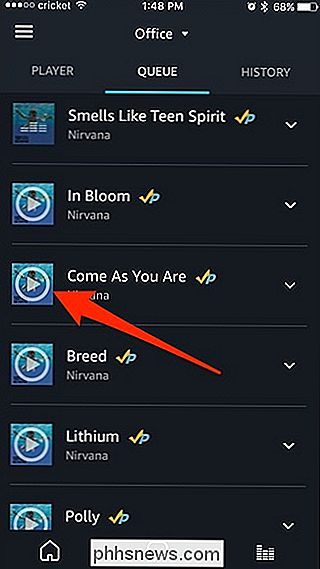
Tänk på att detta bara fungerar när du spelar musik från Prime Music. Om du använder Spotify för att spela upp din musik, visar kön bara den aktuella låten som spelas, snarare än låtar från hela albumet eller spellistan.

Så här spelar du in 4K-video på iPhone
Om du har en iPhone 6 eller nyare kan du ändra den hastighet och upplösning där din telefon tar in inspelad video och slow motion-video. Om du föredrar att använda mindre lagringsutrymme och verkligen bara tittar på dina videoklipp på din telefon kan en lägre upplösning hjälpa dig spara utrymme. Om du vill ha högre upplösningsupptagningar (som 4K) eller mjukare video (som 60fps), stöter du på inställningarna lite lagringsutrymme, men det kan vara värt det för dig.

Så här aktiverar du automatiskt din Wi-Fi i Windows 10
Du kanske vill stänga av din Wi-Fi för att spara batteriström på ett flygplan eller någonstans där det inte finns något Wi- Fi finns tillgängligt. Med Windows 10: s Creators Update kan du nu få din dator att automatiskt aktivera din Wi-Fi så att du inte behöver komma ihåg att göra det senare. Från Aktivitetsfältet Detta alternativ är endast tillgängligt i Windows 10 Inställningar och Aktivitetsfältets nätverksmeny.



